Cách kết nối ổ cứng di động qua cổng usb đơn giản nhất
Hiện nay ổ cứng di động đang là một trong những thiết bị phổ biến được nhiều người sử dụng. Với thiết kế gọn gàng và tiện lợi, ổ cứng di động thường được dùng để cài đặt Windows trên máy tính qua cổng kết nối USB rất nhanh chóng và thuận tiện.
Vậy làm thế nào để kết nối ổ cứng di động với máy tính qua cổng USB? Các bạn hãy cùng tìm hiểu vấn đề này qua bài viết mà mình sẽ hướng dẫn sau đây.
I. Chuẩn bị trước khi cắm ổ cứng vào cổng USB
Để quá trình kết nối ổ cứng di động với máy tính qua cổng USB được thực hiện thành công thì các bạn nên chuẩn bị đầy đủ các thiết bị và những điều sau đây:
1/ Format ổ cứng lần đầu sử dụng
Mặc dù hiện nay có nhiều loại ổ cứng di động có thể sử dụng được ngay sau khi được cắm vào cổng USB trên máy tính, thế nhưng các ổ cứng này cần được format để phù hợp với hệ thống files trên máy tính thì bạn mới có thể sử dụng được. Việc format ổ cứng di động cũng khá thuận tiện và bạn có thể thực hiện từ các cài đặt có sẵn trên máy tính của mình.
2/ Kiểm tra cổng kết nối trên máy tính
Hầu hết các máy tính đều có cổng USB 3.0, nó có hình dáng giống hình chữ nhật nằm ở cạnh bên trên máy tính, thế nhưng các mẫu máy tính đời mới hiện nay còn được trang bị thêm cổng kết nối USB-C để thay thế:
USB 3.0: Thiết kế của nó có hình chữ nhật và được tích hợp hầu hết trên các máy tính được sản xuất trước năm 2017 và gần như các thiết bị ổ cứng di động đều sử dụng cổng kết nối USB 3.0.

USB-C: Cổng kết nối này có hình dạng bầu dục và trang bị trên các thiết bị laptop và máy tính đời mới hiện nay. Nếu máy của bạn được trang bị cổng USB-C thì bạn sẽ cần mua thêm bộ chuyển đổi cổng USB 3.0 sang USB-C hoặc tìm mua ổ cứng di động có hỗ trợ cáp USB-C.
3/ Yêu cầu về không gian lưu trữ
Ổ cứng di động thường được trang bị từ 512Gb cho đến vài TB. Do đó bạn nên trang bị cho mình ổ cứng có nhiều dung lượng càng tốt. Về giá thành để mua một ổ cứng có 1TB sẽ không quá đắt so với việc mua ổ cứng 512GB.
4/ Chọn lựa ổ cứng HDD hay SSD
Ổ SSD tất nhiên sẽ cho tốc độ nhanh hơn nhiều so với ổ cứng HDD truyền thống. Vậy nên, nếu bạn muốn chạy hệ điều hành từ ổ đĩa di động thì SSD sẽ là lựa chọn đúng đắn hơn so với ổ cứng truyền thống.
II. Kết nối ổ cứng di động với máy tính qua cổng USB
Sau khi đã chuẩn bị đầy đủ thiết bị và nắm rõ các yêu cầu đã nêu thì bạn hãy bắt tay vào tiến hành kết nối ổ cứng di động với máy tính qua cổng USB bằng các bước như sau:
Bước 1: Tìm vị trí cổng USB nằm trên máy tính của bạn và cắm dây cáp vào đó.
Và cắm đầu còn lại của dây cáp vào ổ cứng di động
Bước 2: Sau đó bạn nhấn vào icon ứng dụng File Explorer nằm ở cuối màn hình trong thanh taskbar. Nếu máy bạn không có icon này, hãy nhấn tổ hợp phím Win+E để mở File Explorer.
Bước 3: Nhấn vào This PC nằm ở phía bên trái màn hình và tìm kiếm tên ổ cứng di động nằm trong thư mục này.
Bước 4: Nhấn chuột phải vào tên ổ cứng này và bạn sẽ thấy nó nằm bên dưới mục Devices and drives.
Bước 5: Lúc này menu tùy chọn sẽ hiện ra và bạn nhấp vào dòng Format.
Bước 6: Một bảng tùy chọn Format sẽ hiện lên. Trong bảng này sẽ có mục File system và nhấn vào đó để lựa chọn một trong các tùy chọn sau:
- NTFS: Chọn tùy chọn này nếu bạn chỉ muốn sử dụng ổ cứng với máy tính Windows.
- exFAT: Chọn tùy chọn này nếu bạn muốn sử dụng ổ cứng trên cả máy tính Windows và Mac.
- FAT32: Chọn tùy chọn này nếu bạn muốn sử dụng ổ cứng với máy tính và các nguồn không phải từ máy tính ví dụ như việc cài đặt Linux trên máy tính sẽ yêu cầu ổ đĩa FAT32.
Bước 7: Bạn nhấn vào Start sau khi đã chọn xong và sau đó máy tính sẽ tiến hành định dạng ổ đĩa di động của bạn.
Nếu ổ đĩa di động này đã được sử dụng trước đó rồi thì bạn sẽ không cần chọn vào mục Quick format để định dạng nhanh, điều này sẽ khiến quá trình format tốn nhiều thời gian hơn.
Bước 8: Trước khi tiến hành format, sẽ có bảng thông báo nhắc nhở hiện lên và bạn nhấn OK để tiếp tục. Lúc này cửa sổ mục Format sẽ đóng lại và ổ cứng di động sẽ bắt đầu được định dạng.
Như vậy là mình đã hướng dẫn các bạn cách kết nối ổ cứng di động với máy tính qua cổng USB. Phương pháp này cũng khá đơn giản và dễ thực hiện nhưng cũng đòi hỏi bạn cần phải cẩn thận và sao lưu tất cả các dữ liệu có trên ổ cứng và máy tính để tránh những trường hợp rủi ro có thể xảy ra. Chúc các bạn thực hiện thành công!

 Download Photoshop 2020 Full v21 (Đã kích hoạt sẵn)
Download Photoshop 2020 Full v21 (Đã kích hoạt sẵn)  Cách lấy lời bài hát từ video Youtube không cần phần mềm
Cách lấy lời bài hát từ video Youtube không cần phần mềm  Cách chặn quảng cáo trên trình duyệt Web hiệu quả nhất
Cách chặn quảng cáo trên trình duyệt Web hiệu quả nhất  Cách tắt thông báo nhóm Messenger trên điện thoại - máy tính
Cách tắt thông báo nhóm Messenger trên điện thoại - máy tính  Cách đổi lại tên cũ Facebook trên điện thoại và máy tính
Cách đổi lại tên cũ Facebook trên điện thoại và máy tính  Top 8+ phần mềm quay màn hình máy tính nhẹ tốt nhất 2025
Top 8+ phần mềm quay màn hình máy tính nhẹ tốt nhất 2025  Cách xem mật khẩu wifi đã kết nối với Windows 7/10/11 và Mac
Cách xem mật khẩu wifi đã kết nối với Windows 7/10/11 và Mac  Hơn 60+ phím tắt trên máy tính Windows mà bạn nên biết
Hơn 60+ phím tắt trên máy tính Windows mà bạn nên biết  Ưu điểm của giàn tạ đa năng và những lưu ý khi mua
Ưu điểm của giàn tạ đa năng và những lưu ý khi mua  Những lưu ý khi mua ghế tập tạ để có được sản phẩm chất lượng
Những lưu ý khi mua ghế tập tạ để có được sản phẩm chất lượng  Vì sao dụng cụ thể hình Impulse được ưa chuộng trên thị trường
Vì sao dụng cụ thể hình Impulse được ưa chuộng trên thị trường  Đánh giá Apple MacBook Air (M1 2020)
Đánh giá Apple MacBook Air (M1 2020)  Top 8 Kính chống mỏi mắt Lọc ánh sáng xanh khi dùng máy tính hàng đầu
Top 8 Kính chống mỏi mắt Lọc ánh sáng xanh khi dùng máy tính hàng đầu  TOP 10 máy scan tốt nhất các hãng Canon - HP - Epson...
TOP 10 máy scan tốt nhất các hãng Canon - HP - Epson...  Đánh giá Samsung Galaxy M62: Pin siêu khủng - 4 Camera tha hồ chụp ảnh
Đánh giá Samsung Galaxy M62: Pin siêu khủng - 4 Camera tha hồ chụp ảnh  Đánh giá chi tiết điện thoại Huawei Mate 40 Pro
Đánh giá chi tiết điện thoại Huawei Mate 40 Pro  Chia sẻ cách tải file Google Drive bị khóa tính năng download
Chia sẻ cách tải file Google Drive bị khóa tính năng download  Cách sửa lỗi “Windows cannot complete the extraction error” trên Windows
Cách sửa lỗi “Windows cannot complete the extraction error” trên Windows  Share Key Office 2019 Full mới nhất 2025 [Hoạt động 100%]
Share Key Office 2019 Full mới nhất 2025 [Hoạt động 100%]  Cách get link Shutterstock - Tải ảnh từ Shutterstock miễn phí
Cách get link Shutterstock - Tải ảnh từ Shutterstock miễn phí  Hướng dẫn get link Fshare thành công 100% - không bị giới hạn tốc độ
Hướng dẫn get link Fshare thành công 100% - không bị giới hạn tốc độ  Cách kiểm tra ai hay vào Facebook của mình nhất 2025
Cách kiểm tra ai hay vào Facebook của mình nhất 2025  Cách format ổ cứng về trạng thái ban đầu sạch 100% dữ liệu
Cách format ổ cứng về trạng thái ban đầu sạch 100% dữ liệu  Hướng dẫn sử dụng Win 10 PE (Win Mini) để cứu hộ máy tính chuyên nghiệp
Hướng dẫn sử dụng Win 10 PE (Win Mini) để cứu hộ máy tính chuyên nghiệp 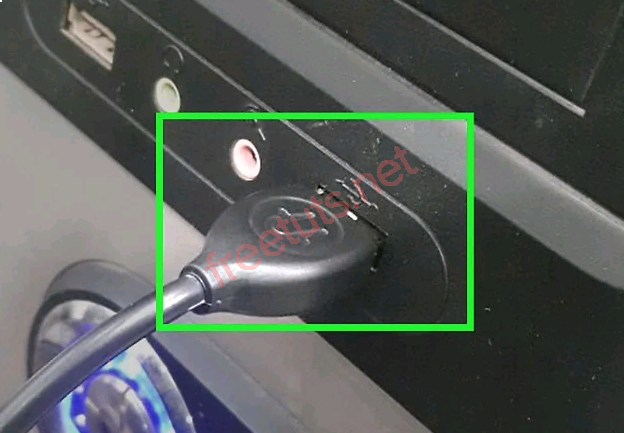
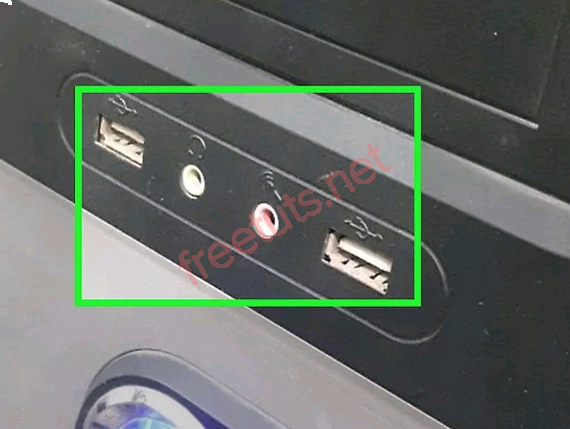
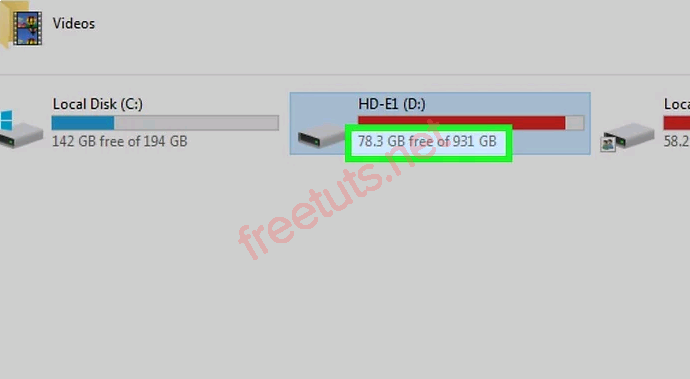

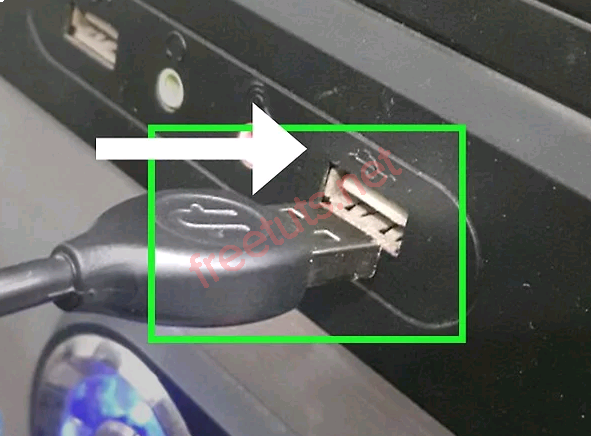
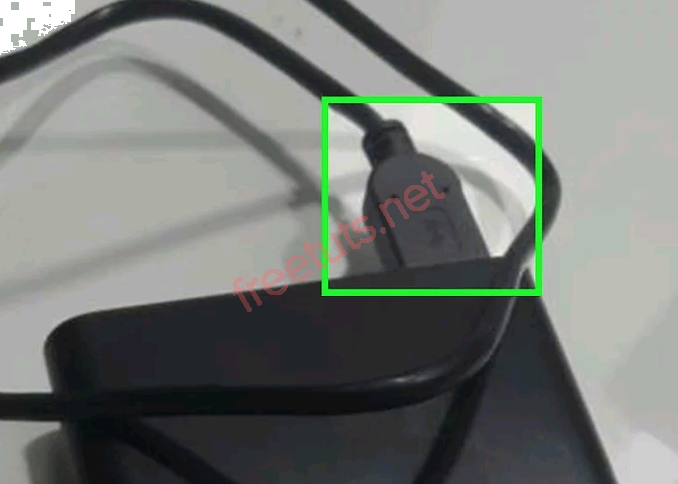
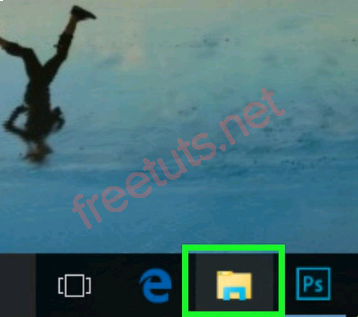
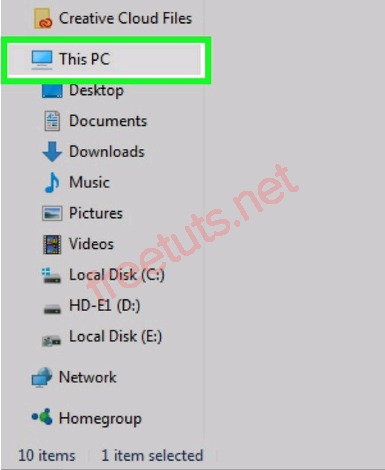
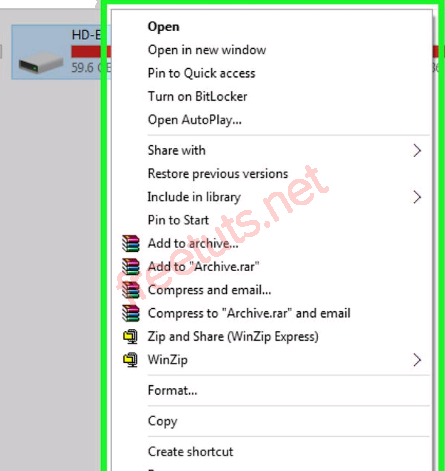
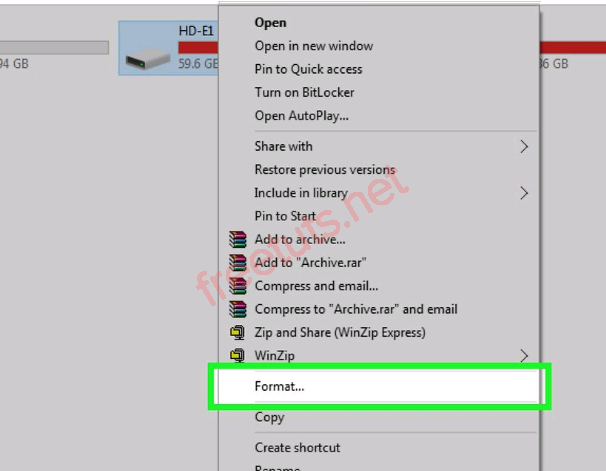
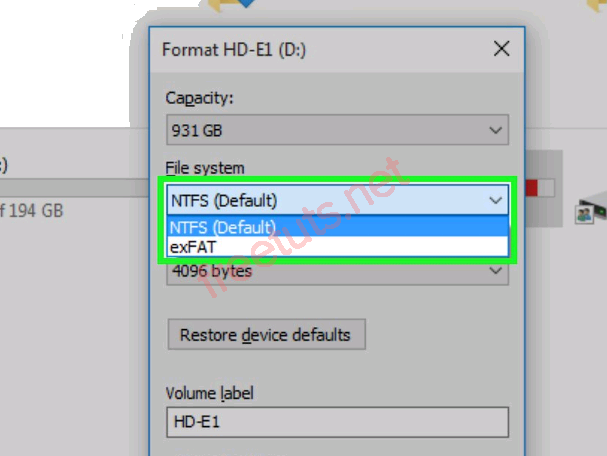
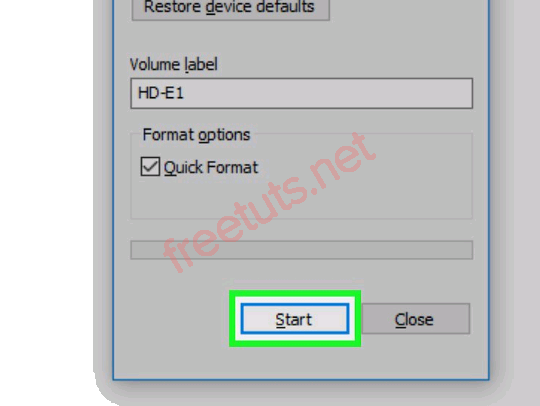
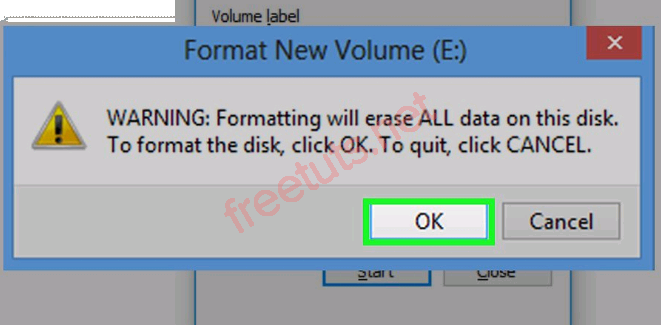




![Download win 10 1909 [32bit+64bit] nguyên gốc từ Microsoft](https://freetuts.net/upload/product_series/images/2021/09/14/2404/download-win10-1909-19h2-3.jpg)














